'>
جب آپ کا HP لیپ ٹاپ ماؤس پیڈ / ٹچ پیڈ اچانک کام کرنا چھوڑ دیتا ہے ، تو یہ بہت مایوس کن ہوتا ہے۔ اور ان کو ٹھیک کرنے کی کوشش کرنا اور بھی مایوس کن ہوسکتا ہے۔ لیکن فکر نہ کرو۔ آپ ذیل میں آسان ہدایات کے ذریعہ مسئلہ آسانی سے حل کر سکتے ہیں۔
یہاں ہیں پانچ آپ کے مسئلے کو حل کرنے کے لئے حل. آپ کو ان سب کو آزمانے کی ضرورت نہیں ہوگی . جب تک آپ اپنے لئے کام کرنے والی کوئی چیز تلاش نہ کریں تب تک صرف فہرست کے اوپر نیچے کام کریں۔
- ٹچ پیڈ ڈرائیور کو اپ ڈیٹ کریں
- ٹچ پیڈ ڈرائیور کو واپس رول (خاص طور پر جب آپ نے سسٹم کو ونڈوز 10 میں اپ گریڈ کیا)
- Fn کی مدد سے ٹچ پیڈ کو فعال کریں
- ماؤس پراپرٹیز میں ٹچ پیڈ کو فعال کریں
- سخت ری سیٹ کریں
حل 1: ٹچ پیڈ ڈرائیور کو اپ ڈیٹ کریں
اگر ٹچ پیڈ ڈرائیور فرسودہ یا خراب ہے تو ٹچ پیڈ کام کرنا بند کردے گا۔ اپنے HP لیپ ٹاپ ٹچ پیڈ پر کام نہیں کررہے مسئلے کو ٹھیک کرنے کے ل touch ، ٹچ پیڈ ڈرائیور کو اپ ڈیٹ کرنے کی کوشش کریں۔ اگر آپ کے پاس ڈرائیور کو دستی طور پر اپ ڈیٹ کرنے کے لئے وقت ، صبر اور کمپیوٹر کی مہارت نہیں ہے تو ، آپ خود بخود یہ کام کرسکتے ہیں آسان ڈرائیور .
ڈرائیور ایزی آپ کے سسٹم کو خود بخود پہچان لے گا اور اس کے لئے درست ڈرائیور تلاش کرے گا۔ آپ کو بالکل یہ جاننے کی ضرورت نہیں ہے کہ آپ کا کمپیوٹر کون سا سسٹم چل رہا ہے ، آپ کو غلط ڈرائیور ڈاؤن لوڈ اور انسٹال کرنے کا خطرہ مول لینے کی ضرورت نہیں ہے ، اور انسٹال کرتے وقت آپ کو غلطی کرنے کی فکر کرنے کی ضرورت نہیں ہے۔
آپ ڈرائیور ایزی کے مفت یا پرو ورژن میں سے اپنے ڈرائیوروں کو خود بخود اپ ڈیٹ کرسکتے ہیں۔ لیکن پرو ورژن کے ساتھ یہ صرف 2 کلکس لیتا ہے (اور آپ کو پورا تعاون اور 30 دن کی رقم کی واپسی کی ضمانت مل جاتی ہے) :
1) ڈاؤن لوڈ کریں اور ڈرائیور ایزی انسٹال کریں۔
2) آسان ڈرائیور چلائیں اور کلک کریں جائزہ لینا . اس کے بعد ڈرائیور ایزی آپ کے کمپیوٹر کو اسکین کرے گا اور کسی بھی مشکل ڈرائیور کا پتہ لگائے گا۔

3) خود بخود اس ڈرائیور کا صحیح نسخہ ڈاؤن لوڈ کرنے کے لئے پرچم لگے ہوئے ٹچ پیڈ ڈیوائس یا پرچم لگے ہوئے Synaptic point آلہ کے ساتھ والے اپ ڈیٹ کے بٹن پر کلک کریں ، پھر آپ اسے دستی طور پر انسٹال کریں (آپ یہ مفت ورژن کے ساتھ کرسکتے ہیں)۔
یا آپ کے سسٹم پر موجود تمام ڈرائیوروں کے صحیح ورژن کو خود بخود ڈاؤن لوڈ اور انسٹال کرنے کے لئے پر کلک کریں (اس کے لئے پرو ورژن کی ضرورت ہے - جب آپ اپ ڈیٹ آل پر کلک کریں گے تو آپ کو اپ گریڈ کرنے کا اشارہ کیا جائے گا)۔
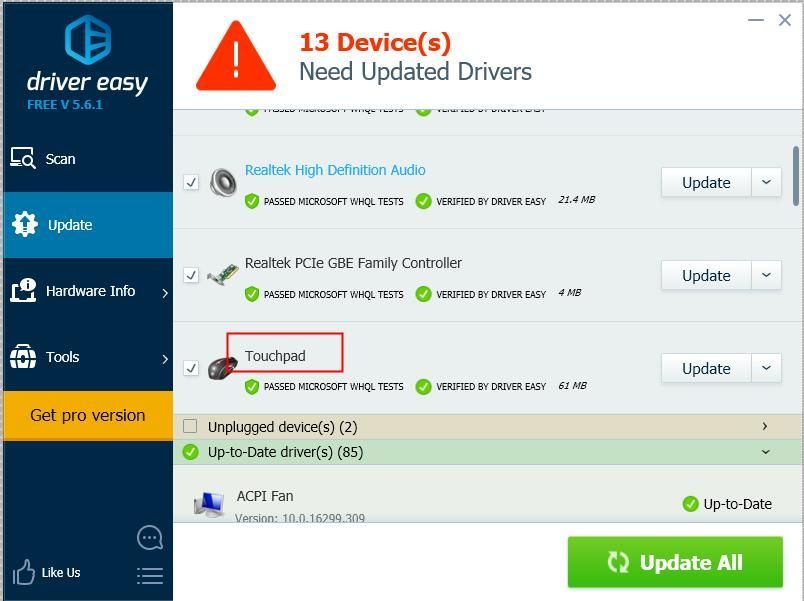
حل 2: ٹچ پیڈ ڈرائیور کو واپس بیک کریں
اگر آپ کے سسٹم کو اپ گریڈ کرنے کے بعد اگر آپ کا ٹچ پیڈ کام نہیں کرتا ہے تو ، ٹچ پیڈ ڈرائیور نئے آپریٹنگ سسٹم سے مطابقت نہیں رکھتا ہے۔ اگر یہ آپ کا معاملہ ہے تو ، ٹچ پیڈ ڈرائیور کو واپس لانے کی کوشش کریں۔
ڈرائیور کو واپس لپیٹنے کے لئے ذیل اقدامات پر عمل کریں۔
1) اپنے کی بورڈ پر ، دبائیں جیت + R (ونڈوز لوگو کی اور کلید R) بیک وقت رن باکس کو چلائیں۔
2) ٹائپ کریں devmgmt.msc اور پر کلک کریں ٹھیک ہے بٹن
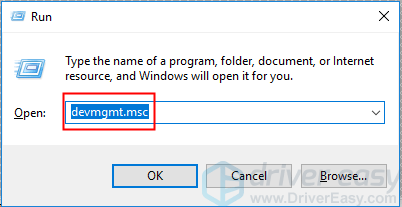
3) زمرے میں اضافہ کریں چوہوں اور دوسرے اشارہ کرنے والے آلات . اپنے ٹچ پیڈ ڈیوائس پر ڈبل کلک کریں۔
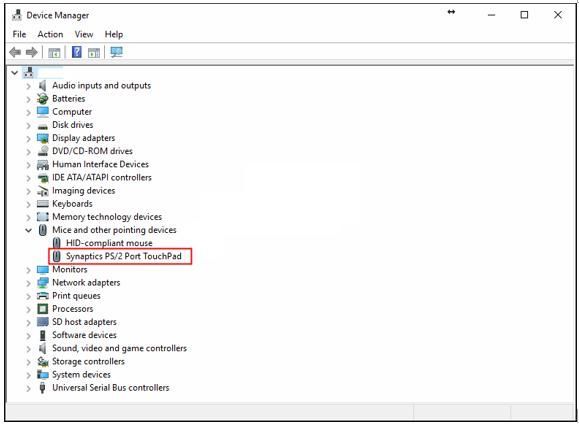
4) منتخب کریں ڈرائیور ٹیب اور کلک کریں بیک ڈرائیور کو رول کریں بٹن
5) اپنا کمپیوٹر دوبارہ شروع کریں اور دیکھیں کہ آیا آپ کا ٹچ پیڈ کام کرتا ہے۔
حل 3: Fn کلید کا استعمال کرکے ٹچ پیڈ کو فعال کریں
جب ٹچ پیڈ کام کرنا چھوڑ دیتا ہے ، تو ٹچ پیڈ غلطی سے غیر فعال ہوسکتا ہے۔ لہذا اس مسئلے کو حل کرنے کے ل the ، ٹچ پیڈ کو دوبارہ فعال کرنے کی کوشش کریں۔ ٹچ پیڈ کو فعال کرنے کا ایک آسان طریقہ ہے Fn کلید اور فنکشن کلیدی امتزاج کا استعمال کریں .
آپ کو صرف یہ کرنے کی ضرورت ہے :
اپنے کی بورڈ پر ، Fn کی دبا کر رکھیں اور مخصوص فنکشن کی کو دبائیں۔ فنکشن کی کلید آپ کے کمپیوٹر کے ماڈل پر منحصر F6 ، F7 ، F9 یا دیگر فنکشن کیز ہوسکتی ہے۔ اگر آپ کو یقین نہیں ہے کہ کون سا فنکشن کلیدی کام کرتی ہے تو ، F1 ~ F12 آزمائیں .
اگر ایف این کی اور فنکشن کلید کا مجموعہ آپ کے ل work کام نہیں کرتا ہے تو ، ٹچ پیڈ کو فعال کرنے کے لئے حل 4 کی کوشش کریں۔
حل 4: ماؤس پراپرٹیز میں ٹچ پیڈ کو فعال کریں
اگر ٹچ پیڈ غیر فعال ہے تو ، آپ اسے ماؤس پراپرٹیز میں دوبارہ فعال کرسکتے ہیں۔ ذیل میں اقدامات پر عمل کریں:
1) ٹائپ کریں کنٹرول پینل ونڈوز سرچ بار میں ، اور منتخب کریں کنٹرول پینل پاپ اپ مینو سے
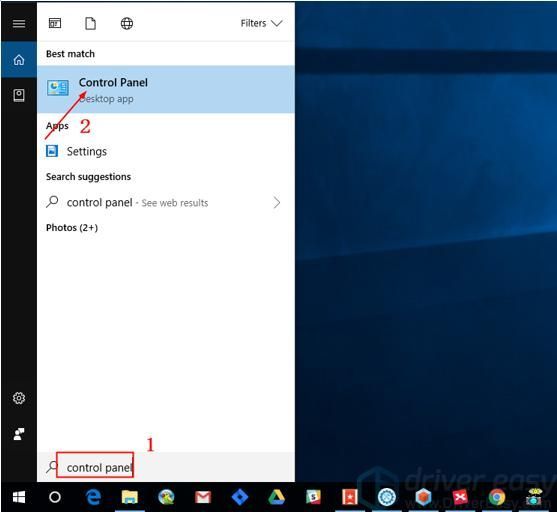
2) بذریعہ دیکھیں چھوٹا آئکن ، پر کلک کریں ماؤس ماؤس پراپرٹیز کھولنے کے لئے
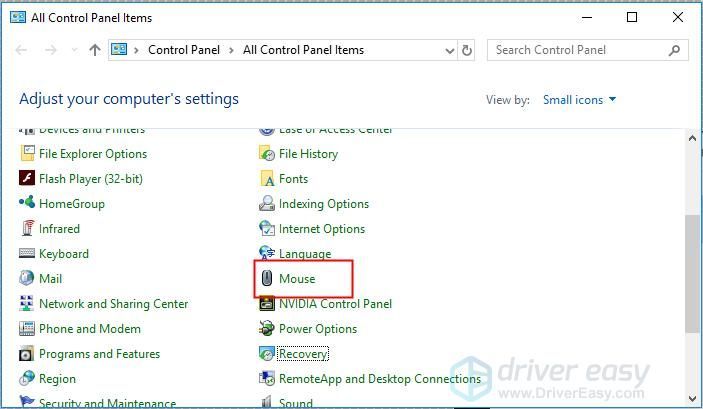
3) آخری ٹیب (ہارڈویئر ٹیب کے بالکل ساتھ والے ٹیب) پر جائیں۔ یہ ٹیب ٹچ پیڈ ترتیب کے ل for ہے ، اور مختلف لیپ ٹاپ ماڈل کے مطابق اس کا نام مختلف ہے۔
4) آلات کی فہرست میں اپنا ٹچ پیڈ منتخب کریں ، پھر کلک کریں فعال . (آپ کی ٹچ پیڈ کنفیگریشن اسکرین ذیل میں دکھائی گئی اسکرین سے مختلف نظر آسکتی ہے۔ ٹچ پیڈ کو تلاش کریں اور ان کو فعال کریں۔)
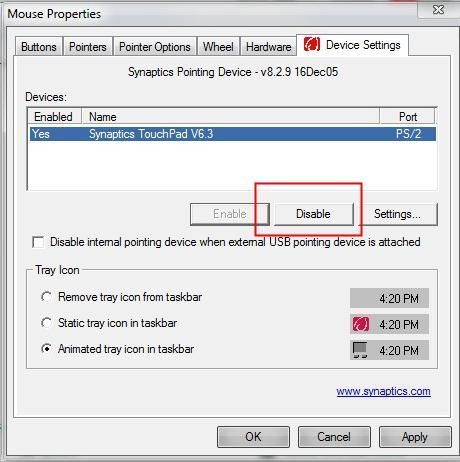
5) یہ دیکھنے کے ل. چیک کریں کہ آیا آپ کا ٹچ پیڈ دوبارہ کام کرتا ہے۔
حل 5: ایک سخت ری سیٹ کریں
آپ کے کمپیوٹر میں کچھ نامعلوم ترتیب کی تبدیلیوں کی وجہ سے مسئلہ پیدا ہوسکتا ہے۔ آخری حل جس کی آپ کوشش کر سکتے ہیں وہ ایک سخت ری سیٹ کرنا ہے۔ ایک سخت ری سیٹ آپ کے ہارڈ ویئر ، سافٹ ویئر یا ڈرائیوروں کو ان کی طے شدہ ترتیبات میں واپس مل جائے گا۔
اہم : ہارڈ ری سیٹ نہ صرف ٹچ پیڈ کی ترتیبات بلکہ دیگر ترتیبات کو بھی تبدیل کرے گا۔ اگر آپ خود کو ہارڈ ری سیٹ کرنے میں سکون نہیں رکھتے ہیں تو ، مدد کے لئے کمپیوٹر ڈویلپر سے رابطہ کریں۔اپنے کمپیوٹر کو دوبارہ ترتیب دینے کے لئے نیچے دی گئی ہدایات پر عمل کریں۔
اگر آپ کے لیپ ٹاپ میں ہٹنے والا بیٹری ہے تو ، ان مراحل پر عمل کریں :
1) اپنا لیپ ٹاپ بند کردیں۔
2) کسی بھی بندرگاہ کے نقل یا ڈاکنگ اسٹیشن سے کمپیوٹر کو ہٹائیں۔
3) کسی بھی پردیی آلات جیسے USB آلات ، بیرونی ڈسپلے اور موبائل فون منقطع کریں۔
4) کمپیوٹر سے AC اڈیپٹر انپلگ کریں۔
5) بیٹری کو ہٹا دیں۔
6) کمپیوٹر پر کوئی بقایا بجلی نکالنے کے لئے تقریبا 15 سیکنڈ تک پاور بٹن کو تھامیں۔
7) بیٹری کو واپس لیپ ٹاپ میں رکھو۔
8) AC اڈیپٹر کو لیپ ٹاپ پر واپس پلگ ان کریں۔
9) کمپیوٹر پر پاور دیکھنے کے ل. کہ ماؤس پیڈ کام کرتا ہے یا نہیں۔
اگر آپ کے لیپ ٹاپ میں ہٹنے والا بیٹری نہیں ہے تو ، ان اقدامات پر عمل کریں :
1) اپنا لیپ ٹاپ بند کردیں۔
2) کسی بھی پردیی آلات جیسے USB آلات ، بیرونی ڈسپلے اور موبائل فون منقطع کریں۔
3) کمپیوٹر سے AC اڈیپٹر انپلگ کریں۔
4) کمپیوٹر میں کوئی بقایا بجلی نکالنے کے لئے تقریبا 15 سیکنڈ تک پاور بٹن کو تھامیں۔
5) AC اڈیپٹر کو واپس کمپیوٹر میں پلگ کریں۔
6) کمپیوٹر پر پاور دیکھنے کے ل. کہ ماؤس پیڈ کام کرتا ہے یا نہیں۔
امید ہے کہ مذکورہ بالا حل آپ کے HP لیپ ٹاپ ماؤس پیڈ کے کام نہ کرنے کے مسئلے کو حل کرنے میں مدد کریں گے۔ اگر آپ کے ذہن میں کوئی سوالات یا نظریات ہیں تو براہ کرم نیچے اپنی رائے بتائیں۔


![[حل شدہ] ڈسک کا استعمال 100 فیصد | ونڈوز 10](https://letmeknow.ch/img/other/96/datentr-gerauslastung-100-prozent-windows-10.png)



